Getting started with Knock In VIP Messenger communication assistant
Dès l’installation, certaines fonctions de l’assistant Knock In (VIP Messenger) sont lancées automatiquement et s’exécutent sur le smartphone en « arrière-plan »:
- la création de la vue synthétique de votre carnet d’adresse
- la gestion et priorisation des notifications.
Les autres fonctions de l’assistant sont accessibles depuis l’icône Knock In installée sur la page d’accueil de votre smartphone.
Sélection des contacts « VIP »
Lors de son premier démarrage, l’assistant Knock In vous propose de sélectionner vos contacts « VIP » depuis la vue synthétique du carnet d’adresses.
- Vous sélectionnez le statut « VIP » par une touche courte sur l’icône de chacun des contacts que vous souhaitez
- A chaque touche, une indication visuelle (cercle de couleur jaune) autour de l’icône du contact confirme la prise en compte de votre choix.
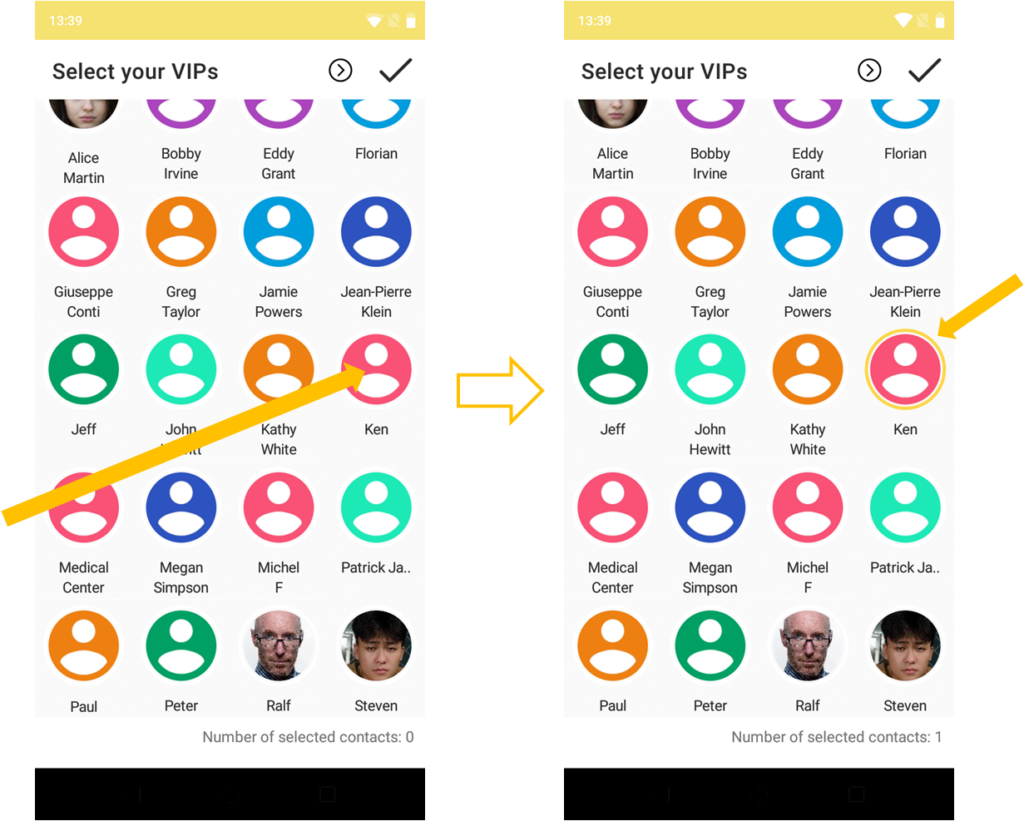
Il est bien sûr possible de modifier la sélection des contacts « VIP » (ajout ou suppression) à n’importe quel moment depuis la vue synthétique du carnet d’adresses (voir paragraphe suivant).
L’écran « vue synthétique » du carnet d’adresses
Knock In vous offre une présentation plus compacte de votre carnet d’adresses, sous forme de tableau. Plusieurs formats sont disponibles, pour bien s’adapter à la taille de votre smartphone et à vos préférences. Les informations relatives à chaque contact (nom, prénom, identifiants tel et @mail) sont celles existant dans le carnet d’adresses du smartphone.
Ces informations peuvent être modifiées de la façon suivante:
- Une touche courte sur l’icône du contact choisi fait apparaître l'icône d'édition
- Une touche courte sur l’icône d'édition vous emmène dans l'écran « détails du contact ».
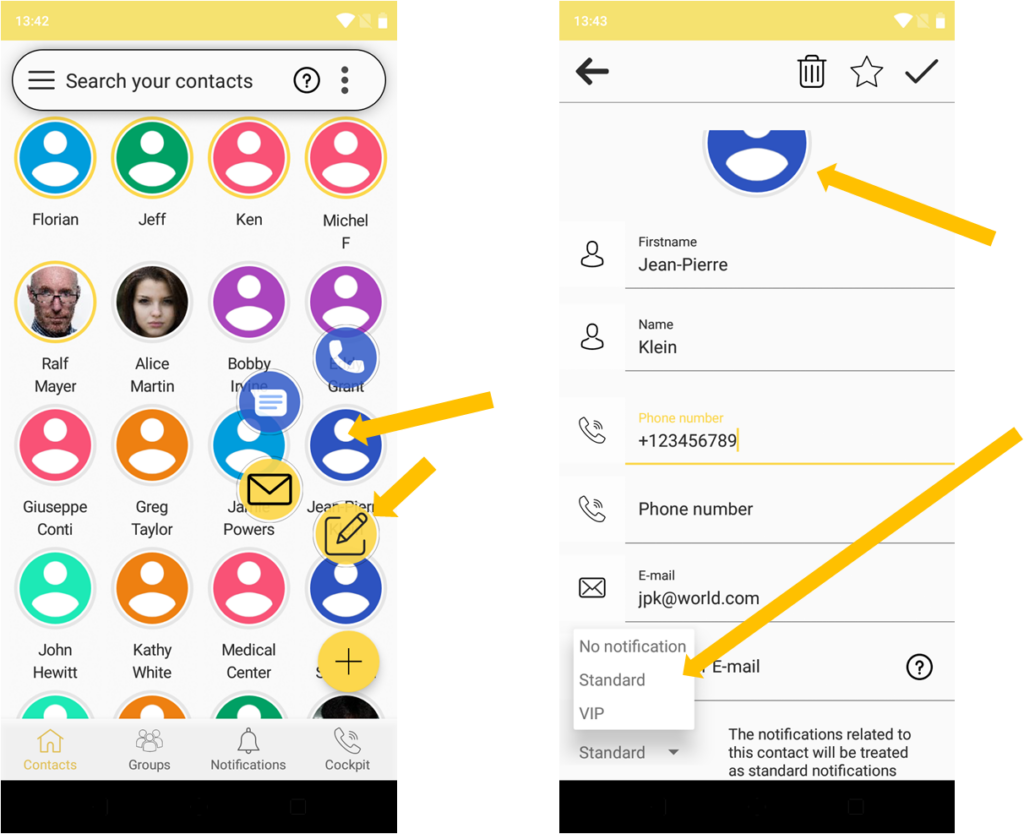
A partir de cet écran, vous pouvez modifier tous les paramètres du contact. Vous pouvez ajouter une photo ou image et modifier le niveau de priorité des notifications de messages reçus de ce contact.
Dans cet écran « détails du contact » se trouve un champ intitulé « Identifiant E-mail ». Cet identifiant est le nom que vous trouvez dans le champ « De : » dans l’en-tête d’un e-mail (l’identifiant est distinct de l’adresse e-mail).
Les notifications Android concernant des messages e-mail ne contiennent que l’identifiant e-mail de l’expéditeur, et pas son adresse mail. L’assistant Knock In s’appuie sur les informations contenues dans les notifications Android. Pour ces raisons, pour pouvoir recevoir des notifications priorisées pour les messages e-mail de vos contacts VIP, vous devrez indiquer leurs identifiants E-Mail dans les détails de ces contacts. (respectez majuscules et caractères spéciaux)
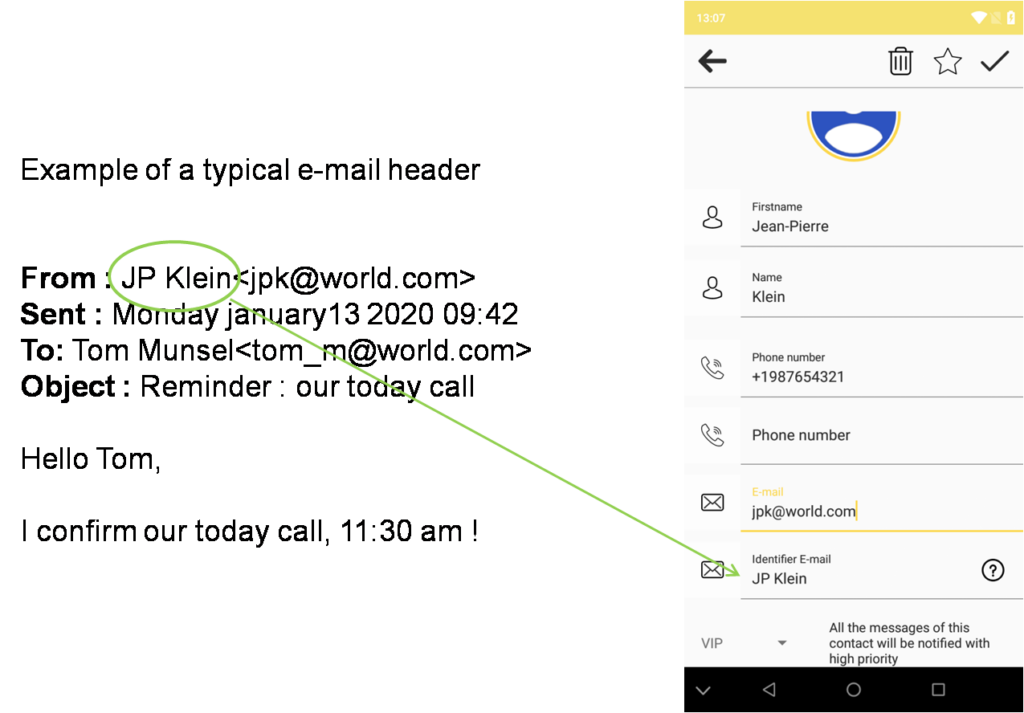
A partir de l’écran « vue synthétique », vous pouvez très simplement initier une communication avec un ou plusieurs contacts (voir aussi plus loin, fonction « sélection multiple »):
- Une touche courte sur l’icône du contact choisi fait apparaître les applications disponibles pour
communiquer avec ce contact. - Une touche courte sur l’icône de l’application choisie vous emmène directement dans l’application. L’identifiant du contact est automatiquement passé à l’application, vous n’avez plus qu’à composer votre message.
Enfin, à partir de ce même écran, vous pouvez accéder au menu de l’assistant Knock In, en ouvrant le tiroir de navigation (balayage de l’écran de gauche à droite).
Le tiroir de navigation dans l’assistant Knock In
Cet écran affiche le menu d’accès aux différentes fonctions fournies par l’assistant Knock In:
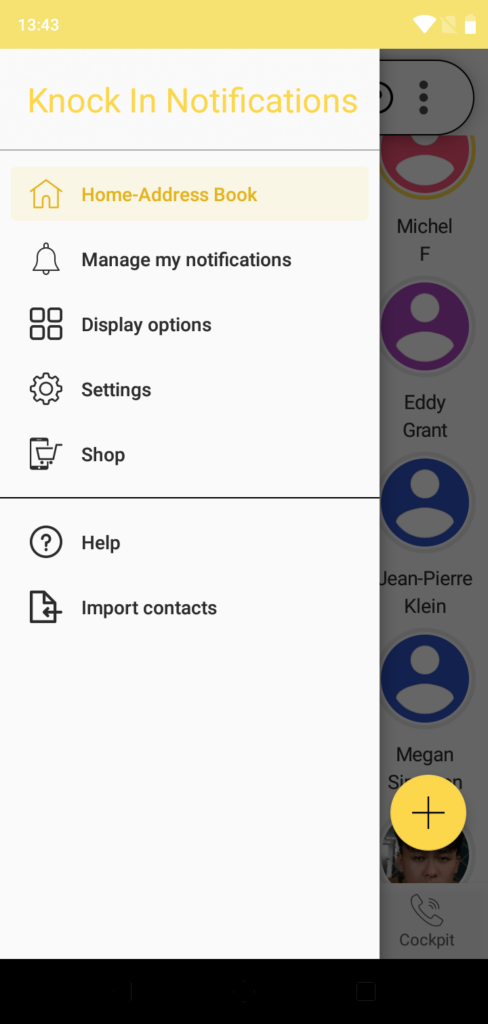
- Accueil-contacts: C’est la page principale de l’application Knock In. Elle offre l’affichage de l’ensemble des contacts existant dans le carnet d’adresses de l’utilisateur sous une forme synthétique très facile à manipuler. Depuis cette page d’accueil, l’utilisateur peut initier toutes ses communications avec des contacts individuels ou des groupes.
Depuis la même page, vous pouvez aussi créer et gérer des groupes. Les groupes créés depuis l’application native de contacts Android sont visibles et peuvent être gérés avec l’assistant Knock In. - Gérer mes notifications: cette page vous permet d’arrêter/démarrer la fonction de gestion priorisée des notifications par Knock In. Vous pouvez aussi définir quelques options de paramétrage de cette fonction.
- Affichage: vous pouvez choisir différents modes d’affichage du contenu de votre carnet d’adresses: un mode matriciel avec plusieurs densités possibles et 2 modes « ligne ».
Vous pouvez également choisir un thème « clair » ou « sombre » pour l’affichage de l’application. - Importation des contacts: dans le cas de modification du contenu du carnet d’adresses natif du smartphone, (ajout, suppression ou modification de contacts) , cette fonction permet d’actualiser la vue synthétique du carnet d’adresses offerte par l’assistant Knock In.
- Boutique: l’application Knock In propose des options payantes. Vous pouvez accéder directement à la boutique depuis cet écran.
L’affichage des notifications de messages de vos contacts « VIP »
Une des fonctions principales de l’assistant Knock In est de vous assurer d’être notifié « en temps réel » de tous les messages reçus de vos contacts VIP. Pour cela, les notifications « VIP » s’affichent sous la forme d’un « pop-up » qui vient se superposer à n’importe quelle application en cours d’utilisation sur votre smartphone.
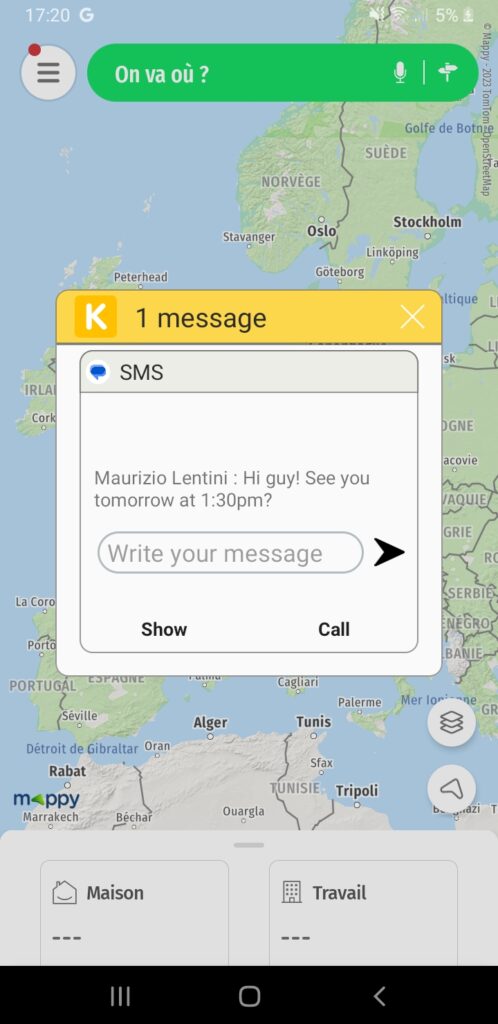
Vous pouvez effacer le « pop-up » soit par l’icône de fermeture soit par un balayage gauche ou droit de la fenêtre de notification.
Vous avez la possibilité de répondre directement au message affiché depuis la fenêtre « pop-up ».
Une fois que vous avez fermé le « pop-up », la notification correspondante restera visible dans la zone « historique des notifications » de l’application Knock In. Vous pouvez consulter le message correspondant depuis cette zone et également y répondre.
S’agissant de messages provenant de vos contacts VIP, l’assistant Knock In vous informe en temps réel, et ce même lorsque l’écran de votre smartphone est vérouillé et/ou en mode « sommeil ». Un « pop-up » particulier réveille l’écran et affiche l’identité de l’expéditeur du message. Comme vous pouvez être loin de votre smartphone, une sonnerie spécifique accompagne le « pop-up » visuel.
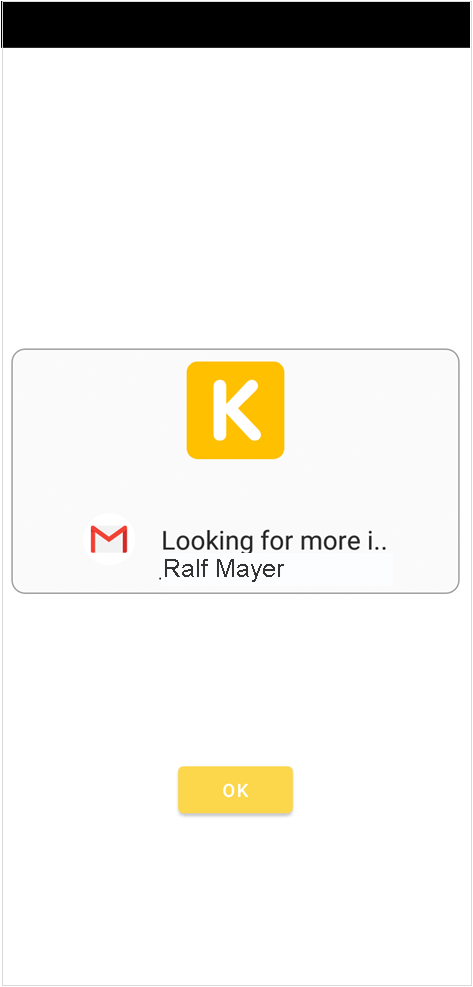
Pour tirer pleinement profit de la gestion personnalisée des notifications de l’assistant Knock In, il est important que vous configuriez les applications que vous utilisez (parmi SMS, Gmail, Outlook et Whatsapp) pour que les notifications qu’elles fournissent soient émises en mode silencieux.
De cette façon, seules les notifications concernant vos contacts « VIP » seront accompagnées d’un signal sonore. Vous serez ainsi sûr de ne pas manquer un message de vos contacts « VIP », et pourrez prendre connaissance des autres messages au moment où vous le souhaitez.
Mettre en mode silencieux les notifications de vos applications de communication
- Si votre smartphone fonctionne sous Android 9, c’est très simple: il suffit de placer le curseur du volume sonore « notifications »au minimum !
- Si votre smartphone fonctionne sous Android 7 ou 8, il vous faudra configurer les applications SMS/messaging, Gmail, Outlook et Whatsapp (celles que vous utilisez) pour qu’elles fonctionnent en mode “ silencieux”. Procédez comme suit:
Application SMS/messaging:
Allez dans le menu “paramètres” -> “notifications” -> “messages entrants” -> “signal sonore” et sélectionnez “aucun”.
Application Whatsapp:
Allez dans le menu “paramètres” -> “notifications” -> “son de notification” et sélectionnez “aucun”.
Application Gmail:
Allez dans le menu “paramètres” -> sélectionnez votre compte mail -> “Gestion des notifications” -> “Signal sonore” et sélectionnez “aucun”.
Gérer mes notifications
Ce menu vous permet de configurer comment l’assistant Knock In gère les notifications de vos applications de communication.
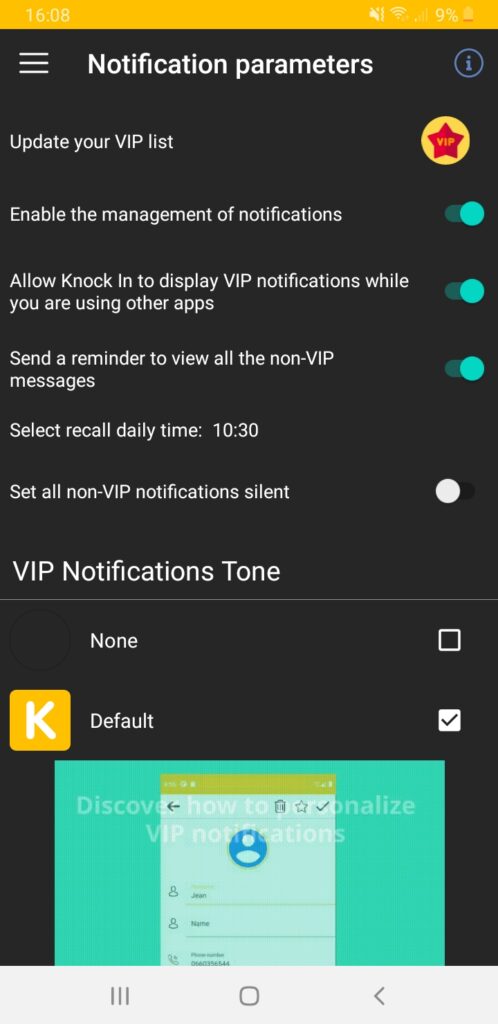
- Le service de notifications de l’assistant Knock In est activé au premier démarrage de l’application. Vous pouvez le désactiver/réactiver temporairement.
- L’affichage spécifique des notifications VIP est activé au premier démarrage de l’application. Vous pouvez désactiver temporairement cet affichage. Dans ce cas, les notifications concernées continuent à être enregistrées et sont visibles dans l’historique des notifications de l’assistant Knock In.
- L’assistant Knock In vous propose de vous inviter, à un moment journalier précis de votre choix, à consulter toutes les notifications «non VIP» émises par vos applications de communication.
- Vous pouvez choisir la sonnerie des notifications VIP. Par défaut, 2 sonneries sont disponibles. Vous pouvez acheter à la boutique des « packs » de sonneries, pour personnaliser davantage vos notifications VIP !
Communiquer avec des groupes de contacts
L’assistant Knock In vous offre un moyen simple et puissant pour communiquer avec des groupes de contacts. A partir de la page d’accueil, vous accédez à cette fonction par l’onglet « groupes ».
La création d’un groupe persistant s’effectue très simplement:
- Effectuez un tap court sur l’icône « ajout d’un groupe »
- Donnez un nom pour ce groupe
- Sélectionnez les membres de ce groupe parmi les contacts de votre carnet d’adresses.
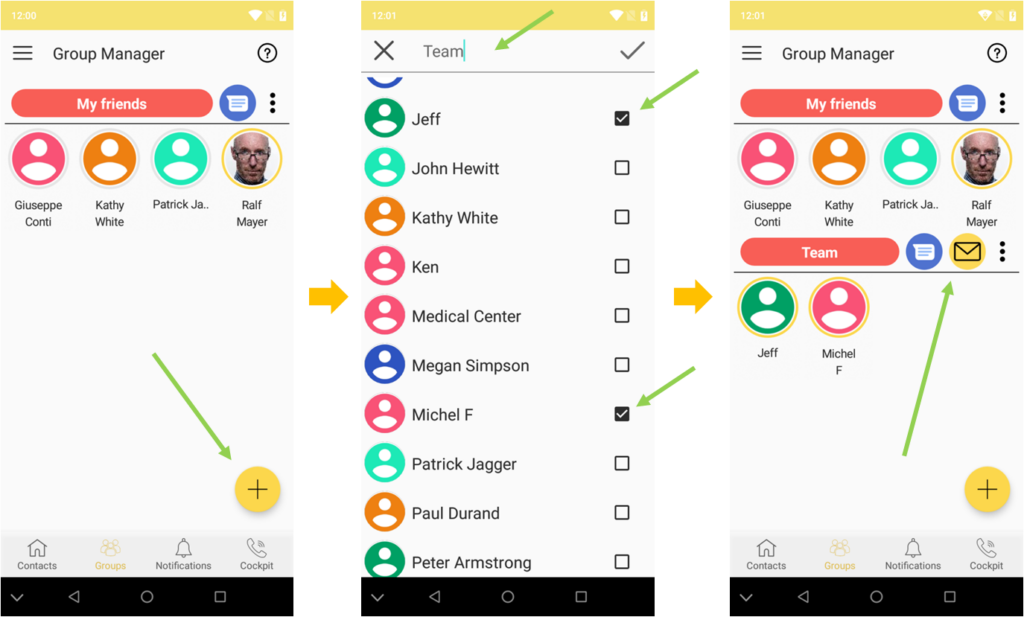
Une fois créé, le groupe est visible et l’application affiche le nom du groupe, les membres du groupe et les médias avec lesquels vous pouvez joindre simultanément tous les membres du groupe.
Note: dans la première version de l’assistant Knock In, les médias disponibles pour la communication de groupe sont seulement le SMS/messaging et e-mail.
L’envoi d’un message est vraiment très simple: un tap court sur le symbole du média que vous souhaitez utiliser (symboles situés à droite du nom du groupe) vous dirigera vers l’écran de composition du message.
Dans certains cas, vous voulez communiquer une seule fois avec un groupe de contacts. Grâce à la fonction « sélection multiple », l’assistant Knock In vous permet de le faire très simplement, sans pour autant recourir à la création d’un groupe comme ci-dessus :
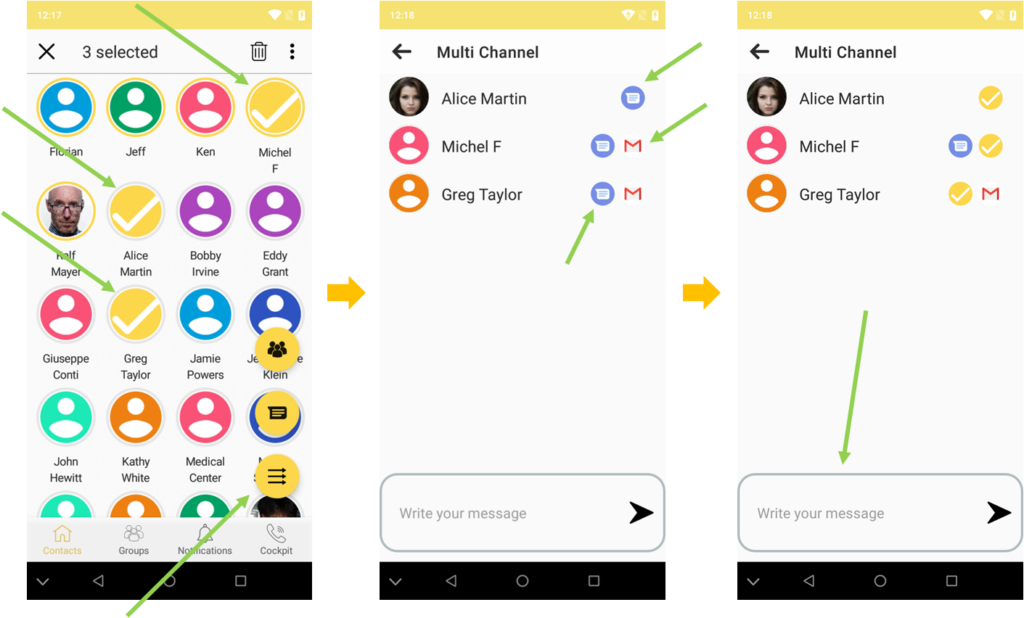
- Depuis l’écran d’accueil sélectionnez les contacts avec lesquels vous voulez communiquer par une touche longue (pour le premier) et des touches courtes (pour les suivants)
- L’assistant Knock In indique les média « communs » permettant de communiquer avec l’ensemble des contacts sélectionnés. Choisissez celui qui vous convient
- Dans le cas où un même média ne permet pas de joindre tous les contacts sélectionnés, l’assistant Knock In vous permet d’envoyer le même message sur différents médias (SMS/messaging et e-mail) grâce à la fonction « multi-canaux »
- Pour chacun des contacts sélectionnés, votre assistant affichera le ou les médias disponibles. Choisissez pour chaque contact le média approprié. Ensuite, composez votre message. Knock In se chargera de le transmettre à chacun des contacts selon vos choix !

